
엡손 WF-2850 의 경우
수입한 지역에 따라 한국어 언어가 설치되지 않을 수 있습니다.
영어권 언어 몇가지와 일본어만 달랑 들어 있는데요. -.-;
이런 장비일 경우에 한국어를 심는 방법입니다.
먼저 한글 언어팩을 심기 위해서는 2850 장비가 와이파이를 통해 네트워크에 연결이 되어 있어야 하니
네트워크 연결이 아니된 경우라면 아래 글을 보고 테트워크에 연결을 해 주세요.
엡손 WF-2850 (영문 상태에서) 무선랜 Wi-Fi 설정하기
엡손 WF-2850 복합기의 와이파이 연결에 대해 말씀드릴게요. 영문 상태에서의 연결방법을 예로 들었지만, 한글이나 영문이나 차이가 없으니 참고하시길 바랍니다. WF-2850 복합기는 판매되는 지역
richnam.com
이어 아래의 한국어 심는 유틸을 다운 받아야 합니다.
아래 링크를 클릭하여 2850 한글화 유틸리티를 다운받아 주십시요.
(윈도에서 보안 어쩌고 하면서 다운되지 않는 경우에는 고급이나 다른 옵션을 선택해서 다운하시면 됩니다.)
위 링크가 다운되지 않으면 아래 링크를 이용하세요.
http://132.226.169.63/files/epson/wf2850han.zip
이 프로그램은 윈도우즈 10에서 실행하시기 바랍니다.
윈도7에서는 닷넷 프레임워크 호환성 땜에 정상동작이 되지 않습니다.
(윈도7에서 부득이 하게 진행하셔야 할 경우라면 .net framework 4.6.1 을 재설치 해 보시면 도움될 수 있습니다.)
자, 압축을 풀고 한글화 유틸리티를 실행합니다.
인증키 부분에는 장비 구입시 제공된 무칩용 키를 입력해 주시고
아이피에는 2850 장비의 IP주소를 입력해 주세요.
아래에서 입력하는 인증키는 무칩인증키를 동일하게 입력하십시요.
아래에 입력된 인증키는 제가 테스트 목적으로 사용하는 키로서 한글인증이 되지 않습니다.
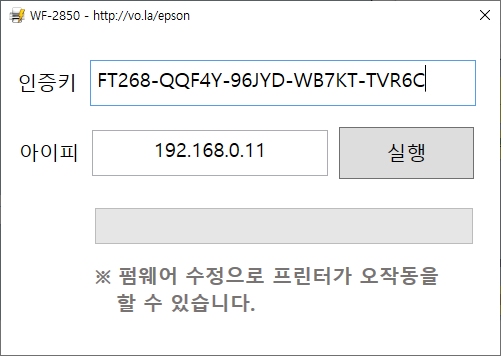
실행을 누르면 경고가 뜹니다.
"예"를 눌러 계속 진행합니다.

잠시 후,

작업을 완료 했다는 메세지가 보이면 끝 난것입니다.
프린터를 재시작해 준 후, 한국어 설정을 해주면 됩니다.
장비 액정에서 직접 설정을 해도 됩니다만,
좀더 편하게 웹상에서 하시길 권합니다.
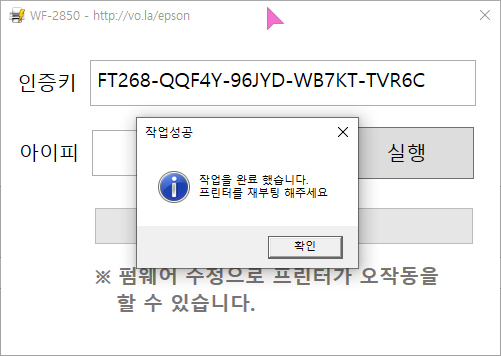
웹브라우저에 2850장비의 IP를 치고 들어가면
(아마도 비밀번호 설정을 하라고 나올텐데 비밀번호를 등록하고 잊지 않게 메모 잘 해 두시고요)
아래와 같은 화면이 뜹니다.
언어를 한국어를 선택해 주면 끝입니다. ^^
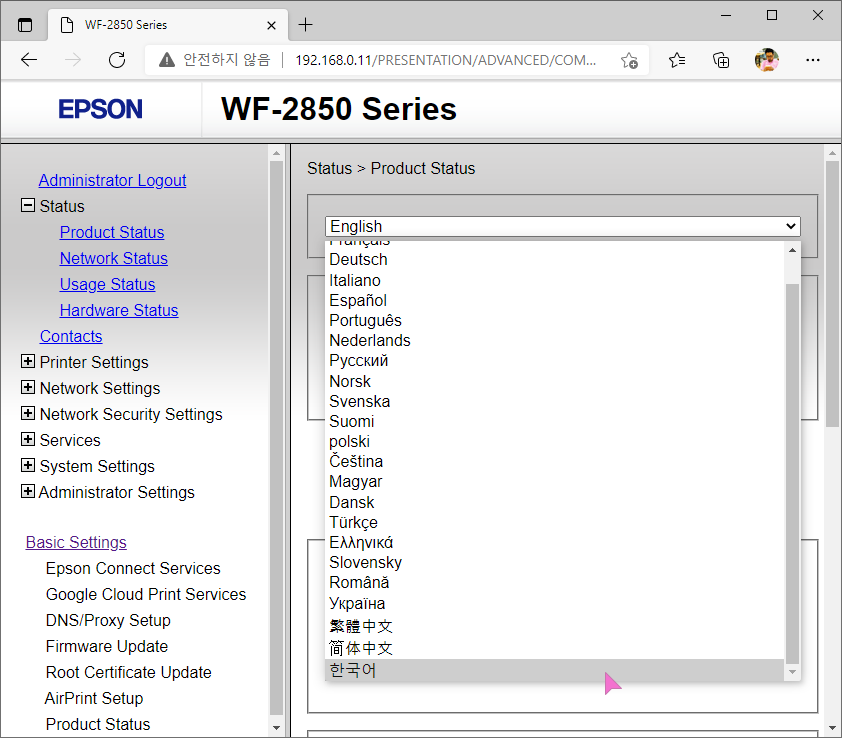
이어서
네트워크 설정 - 기본 으로 들어가
DNS 서버 주소도 임의의 주소로 바꿔 주면
장비가 직접 펌웨어 다운로드를 하여 업데이트 하려는 것을 막을 수 있으니
변경해 주시면 좋습니다.

이렇게 모든 작업이 끝났습니다. ^^
프린터 제어판에서
국가/언어 설정이 필요한 경우에는 아래 글을 참고하시어 작업하시면 됩니다.
엡손 WF-2850 한글 심은 후 국가설정 및 언어설정 하기
이 글은 한글이 없는 엡손 WF-2850 에 한글을 심은 후 이어서 국가 설정 및 언어 설정을 이어서 하는 부분에 대한 추가 설명입니다. 한글을 심지 않았다면 아래 포스트를 보고 한글을 심어 주시기
richnam.com



